Перетворювачі відео - це один із найкорисніших (і смішно поширених) типів програм, які ви можете знайти. Дивно, але вони не припиняють приходити, і Відеоконвертер майстер це ще один відеоконвертер для Mac, який єбезкоштовно, підтримує перетворення у кілька форматів і може конвертувати файли партіями. Додаток дозволяє вибрати формат для кожного доданого файлу перед початком конверсії. За замовчуванням Video Converter Master відкриває вихідний файл після завершення процесу, але додаток має додаткову можливість перевести вашу систему в режим сну або вимкнути її після завершення перетворення. Оскільки перетворення великих відеозаписів може зайняти значну кількість часу, це може бути завданням, яке ви залишите на кінець дня, і саме там може бути надзвичайно зручно вимкнути додаток, коли система закінчиться. Video Converter Master також постачається з програвачем, який буде відтворювати будь-який підтримуваний формат, але його підтримують. Він також дозволяє робити знімки відео під час його відтворення. Більше після перерви.
Інтерфейс Video Converter Master підтримує перетягування& drop, і ви можете додати файли на ліву панель, скинувши їх туди. Додаток визначить, у якому форматі знаходиться відео, а поруч з’явиться піктограма із зазначенням того, для якого пристрою він сумісний. Виберіть файл і натисніть кнопку відтворення у переглядачі праворуч, щоб розпочати відтворення. У тому ж файловому програвачі є невелика кнопка камери, яка робить знімки відео при натисканні на нього.

Щоб вибрати формат перетворення, натисніть пристрійпіктограму поруч із відео, а в діалоговому вікні, що відкриється, виберіть формат, у який потрібно перетворити відео. Додайте скільки завгодно відео і виберіть інший формат для кожного. Клацніть на Старт натисніть кнопку трохи нижче регулятора гучності на програвачі, і розпочнеться перетворення.
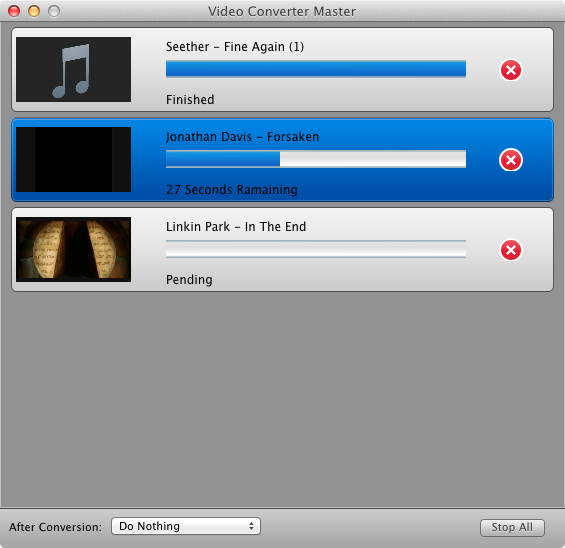
Щоб запустити відключення системи, коли програма закінчила роботу, натисніть кнопку Після конверсії випадаючого меню, яке з’явиться при перетворенні відео, і виберіть Вимкніть мій комп'ютер варіант. Крім того, ви можете керувати цим параметром із налаштувань програми. Щоб змінити вихідне місце для Master Converter Master, відвідайте сторінку Переваги і виберіть іншу папку під Вихідна папка. Щоб змінити місце для збереження знімків відео, виберіть інший каталог внизу Папка знімка.
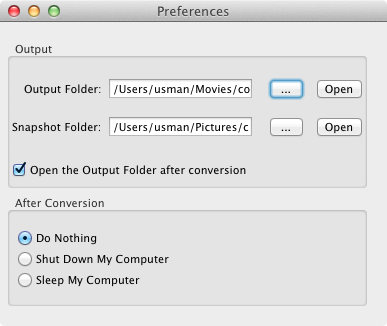
За винятком реклами (яка симпатичнаненав'язливий), додаток досить хороший і підтримує значну кількість платформ і пристроїв. У нашому тестуванні швидкість конверсії була досить пристойною, але це може залежати від розміру файлу, швидкості передачі даних та роздільної здатності.
Отримайте майстер відео конвертера з магазину додатків Mac












Коментарі